


在 Windows 7 中,系统语言是用户界面显示的基础,它直接影响着操作系统的使用体验和可访问性。然而,有时候默认的系统语言可能不是我们首选的语言,或者在多语言环境下需要切换语言以方便沟通和操作。在本文中,我们将介绍如何在 Windows 7 中轻松地更改系统语言,让你可以选择使用你熟悉或者需要的语言来进行操作和交流。
具体方法如下:
1、在Windows 7系统的桌面,点击左下角的Windows图标。

2、在开始菜单中,选择控制面板。
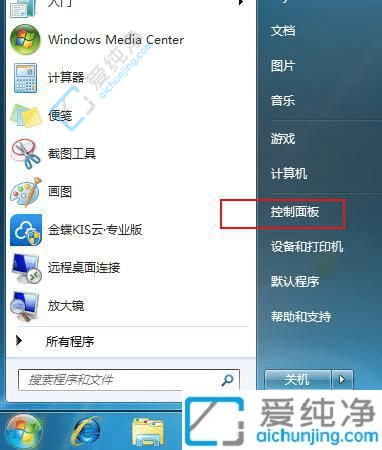
3、在控制面板界面,点击"更改显示语言"。
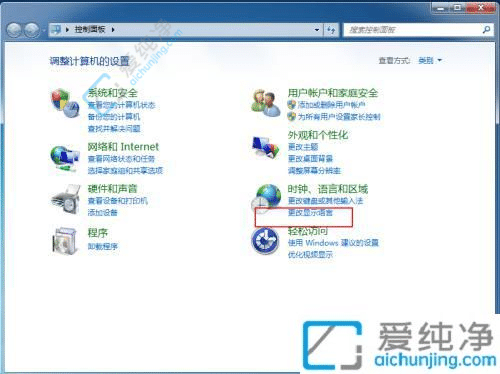
4、在显示语言设置中,选择您希望使用的语言。在此示例中,我选择了英语English。有些可能没有选择,是因为你只有一种语言,需要安装其它语言。
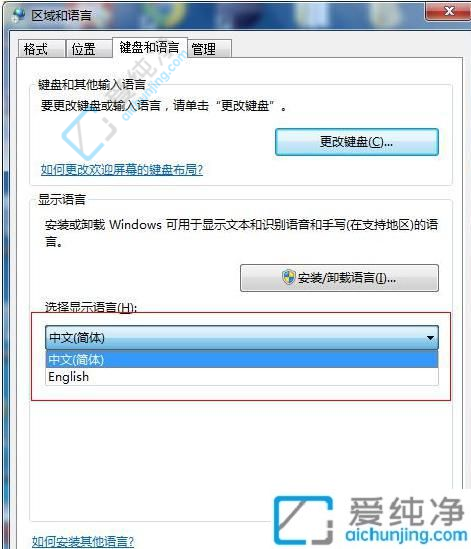
通过本文的指导,您现在应该已经了解了如何在Windows 7操作系统中更改系统语言的方法。无论是出于工作需要还是个人偏好,更改系统语言都可以让您在Windows 7中获得更加舒适和高效的操作体验。
| 留言与评论(共有 条评论) |